To bo hitra vadnica o tem, kako nastaviti nano v sistemu FreeBSD. Poleg tega bo v tej lekciji razdelek, ki vam bo pomagal začeti uporabljati ta urejevalnik besedil.
Namestitev urejevalnika nano besedila v FreeBSD
Za namestitev katere koli programske opreme v sistem FreeBSD sta najbolj uspešni metodi pkg in metoda zbiranja vrat. Upravitelj paketov FreeBSD (pkg) se namesti s paketi, metoda zbiranja vrat pa se uporablja za namestitev programske opreme po meri. V obeh primerih imate popoln nadzor nad načinom prevajanja za paket / vrata.
Namestite Nano z upraviteljem paketov FreeBSD
Zaženite spodnji ukaz, da namestite nano s pkg:
$ pkg namesti nano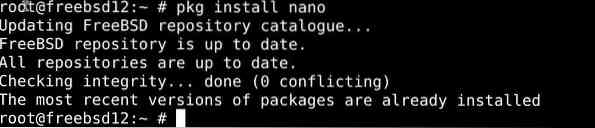
Namestite metodo Nano z vrati v FreeBSD
Način zbiranja vrat lahko uporabite tudi za namestitev Nano-a.
Namestitvene imenike preklopite na vrata nano -
$ cd / usr / ports / editor / nanoNato vnesite spodnji ukaz za namestitev paketa:
$ make install cleanUvod v urejevalnik besedil Nano
Kar zadeva vmesnik, je Nano verjetno najlažje delati od vseh urejevalnikov besedil za FreeBSD. Njegov vmesnik ukazne vrstice je precej intuitiven in prilagodljiv, in ko začnete delati z njim, se bo prikazal.
Torej, brez nadaljnjih besed, začnimo z našim novim urejevalnikom besedil.
Ustvarjanje nove datoteke v Nano
Ukaz, ki v Nano ustvari nove datoteke, gre nekako takole:
$ nano [Vnesite ime datoteke]Lahko pa v polje vtipkate nano in pritisnete enter, da sprožite urejevalnik besedil in začnete pisati dokument.
$ nano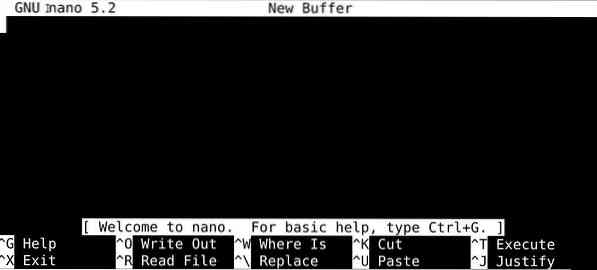
Ko končate s pisanjem dokumenta / datoteke, lahko pritisnete ctrl + o, da datoteko shranite. Pred shranjevanjem boste morali datoteko poimenovati.
Kopiranje besedila v Nano
Pritisnite tipki ctrl in številko 6 skupaj, da nastavite oznako, in s puščičnimi tipkami izberite dele besedila, ki jih želite kopirati. Kombinacija tipk za kopiranje označenega besedila je alt + 6 in če ga želite prilepiti, premaknite kazalec na to mesto in pritisnite ctrl + u.
Na ta način lahko izrežete tudi dele besedil. Ko ste označeni s puščičnimi tipkami, pritisnite ctrl + k, da izrežete del besedila. Nato ga prilepite s tipkama ctrl + u na želeno mesto.
Iskalne besede v Nano
Pritisnite tipki ctrl in w skupaj, da pokličete iskalno polje. Vnesite besede, ki jih želite najti, pritisnite Enter in Nanoova različica orodja za iskanje ga bo poiskala in kazalec premaknila na prvi rezultat iskanja.
Shranjevanje vašega dela v Nano
Vsebino datoteke lahko shranite s pritiskom tipk ctrl + s in datoteka bo shranjena pod določenim imenom, če ste datoteko že poimenovali. V nasprotnem primeru bo urednik zahteval ime datoteke, preden jo shranite.
Če želite shraniti vsebino prej shranjene datoteke, vendar v drugo kopijo, pritisnite tipki ctrl in o skupaj, vnesite novo ime in vaše delo bo shranjeno v novo datoteko.
Zapri Nano
Preprosto pritisnite tipki ctrl in s, ko končate, in datoteka bo shranjena, nato pritisnite tipki ctrl in x, da zapustite urejevalnik.
V povzetku
V tej vadnici smo predstavili Nano, preprost, a zmogljiv urejevalnik besedil, ki se dobro ujema z Unixovimi operacijskimi sistemi. Upajmo, da ste uspeli nastaviti in začeti z Nano.
 Phenquestions
Phenquestions


